Ako platiť priateľom na Facebooku cez Messenger
Systém Facebook Pay ponúka jednoduché, rýchle a bezpečné spôsoby uskutočňovania platieb na Facebooku, Messengera Instagram. Platby v Messengeri sú skvelým bezplatným spôsobom posielania peňazí alebo vyžiadania peňazí od priateľov, vďaka čomu je ľahké rozdeliť si účet, rozdeliť náklady na darček alebo niekomu splatiť. Tu je postup, ako nastaviť a používať platby cez Messenger na počítači alebo v mobilnej aplikácii Messenger.
Služba Payments in Messenger je momentálne dostupná len pre používateľov v USA. Facebook Pay cez Facebook však je dostupné v iných krajinách.
Začnite s platbami v Messengeri
Skôr ako začnete, uistite sa, že vy aj príjemcovia vašich platieb máte oprávnenie na používanie služby Payments v aplikácii Messenger. Všetci musíte:
- Majte aktívny účet na Facebooku.
- Žite v Spojených štátoch.
- Mať aspoň 18 rokov.
- Nenechajte si zakázať odosielanie alebo prijímanie peňazí na Facebooku.
Keď zistíte, že spĺňate podmienky, pridajte debetnú kartu vydanú bankou alebo a Paypal účet do nastavení Facebook Pay. Potom nastavte preferovanú menu na americké doláre.
Facebook odporúča, aby ste Platby v Messengeri používali iba pri platbách ľuďom, ktorých poznáte a ktorým dôverujete.
Ako pridať spôsob platby
Ak chcete začať používať platby v Messengeri, musíte si do nastavení Facebook Pay pridať debetnú kartu alebo účet PayPal. Môžete to urobiť z mobilných aplikácií Facebook alebo Messenger alebo z aplikácie Facebook Messenger na pracovnej ploche.
Pridajte spôsob platby z mobilnej aplikácie Facebook
-
Klepnite na ikonu Viac ikona v spodnom menu.
Na zariadení so systémom Android klepnite na nastavenie (tri vodorovné čiary) v pravom hornom rohu a potom klepnite na Facebook Pay. Postupujte podľa pokynov od kroku 5 ďalej.
Posuňte zobrazenie nadol a klepnite na Nastavenia a ochrana osobných údajov.
-
Klepnite nastavenie.

Pod účtu, vyberte Platby.
-
Klepnite Facebook Pay.
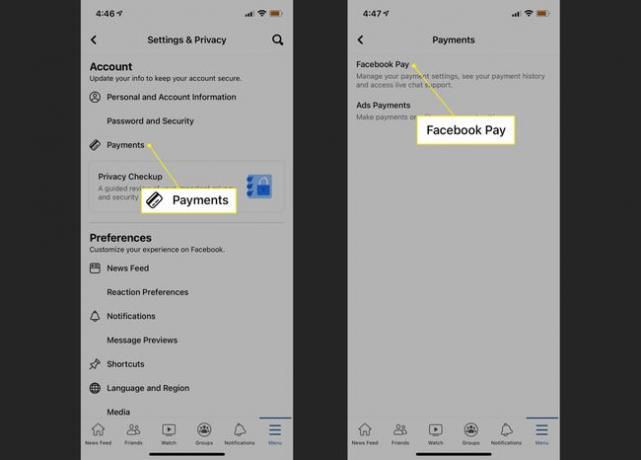
Vyberte si Pridať spôsob platby.
-
Vaše možnosti sú Pridajte kreditnú alebo debetnú kartu, Pridajte PayPala Pridajte ShopPay. Vyberte ten, ktorý chcete použiť, a potom podľa pokynov na obrazovke pripojte svoj účet alebo kartu.
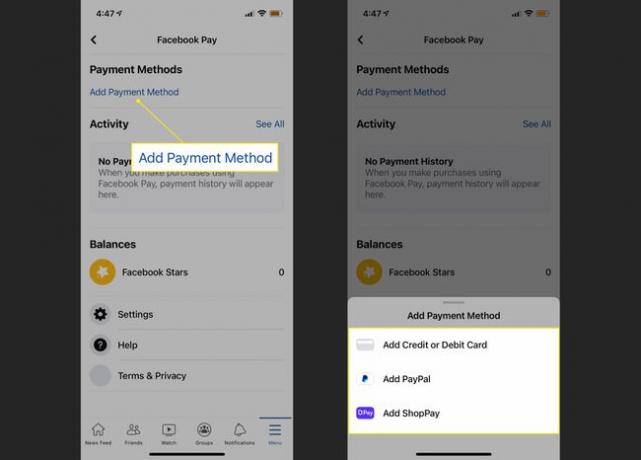
Pridajte spôsob platby z Facebooku na plochu
-
Vyberte účtu ikona (šípka nadol) v pravom hornom rohu obrazovky.

-
Vyberte Nastavenia a ochrana osobných údajov.

-
Vyberte nastavenie.

-
Na ľavej table ponuky sa posuňte nadol a vyberte Facebook Pay.

-
Pod spôsob platby, vyberte Pridajte kreditnú alebo debetnú kartu alebo Pridajte PayPal. Postupujte podľa pokynov na pridanie spôsobov platby.
Aj keď možnosť Facebook Pay hovorí Pridajte kreditnú alebo debetnú kartu, budete musieť pridať debetnú kartu alebo PayPal, aby ste mohli platiť cez Messenger.
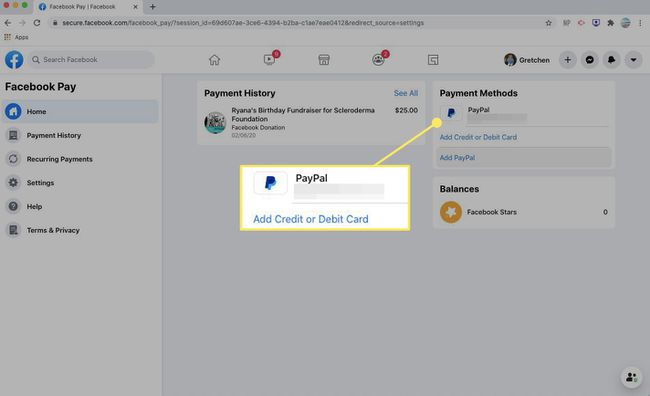
Pridajte spôsob platby z aplikácie Messenger
Otvorte Messenger a klepnite na svoj profilový obrázok v ľavom hornom rohu.
Posuňte zobrazenie nadol a klepnite na Facebook Pay.
-
Pod spôsob platby, klepnite na Pridať debetnú kartu.
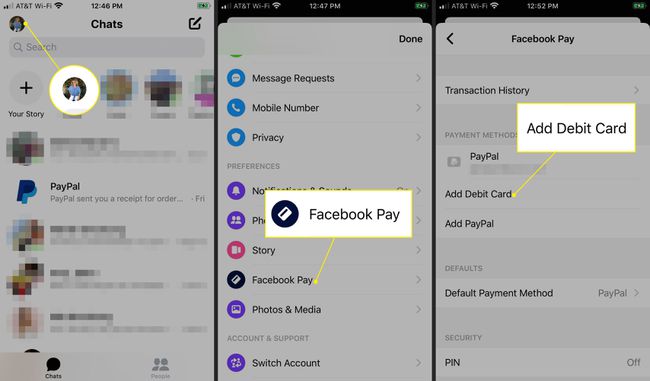
Zadajte informácie o svojej debetnej karte a klepnite na Uložiť. Vaša debetná karta je uvedená pod spôsob platby.
Klepnite Pridajte PayPal na prepojenie účtu PayPal ako spôsobu platby.
Prihláste sa do PayPal a vyberte možnosť platby PayPal. Vyberte ďalej.
-
Klepnite Súhlasiť a pokračovať. Váš PayPal účet je uvedený pod spôsob platby.

Na obrazovke Facebook Pay klepnite na Predvolený spôsob platby nastaviť nový predvolený zdroj platby.
Ako posielať peniaze cez Messenger
Po nastavení spôsobu platby je jednoduché odoslať platbu z chatu Messenger.
Pošlite peniaze jednotlivcovi z aplikácie Messenger
Otvorte Messenger a otvorte chat s osobou, ktorej chcete zaplatiť.
Klepnite na ikonu znamienko plus v ľavom dolnom rohu.
Klepnite na ikonu znak dolára.
Zadajte sumu, ktorú chcete zaplatiť, a potom klepnite na zaplatiť.
-
Klepnite Potvrdiť platbualebo klepnite na Zmeniť zmeniť spôsob platby.
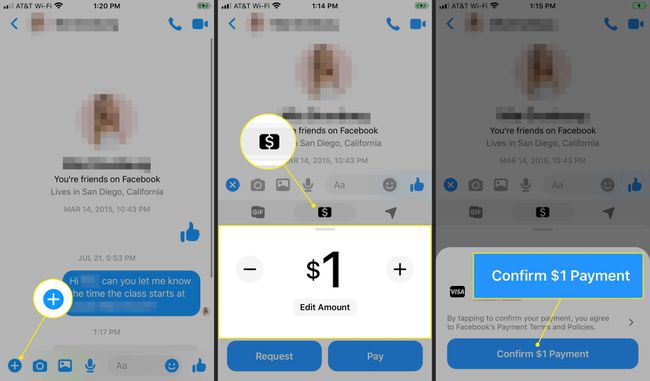
Ak je to prvýkrát, čo posielate peniaze cez Messenger, zobrazí sa výzva na vytvorenie kódu PIN na zvýšenie bezpečnosti. Zadajte štvorciferný kód PIN.
Potvrďte svoj PIN.
Keď uvidíte a Kód PIN bol vytvorený správu, klepnite na OK.
-
Zobrazí sa správa, že vaša platba bola spracovaná.

-
Vo vlákne vášho rozhovoru sa zobrazí potvrdenie s výškou a časom platby. Peniaze sú odoslané okamžite, no banke príjemcu môže trvať niekoľko dní, kým platbu sprístupní.
Ak sa pomýlite, transakciu nemôžete zrušiť. Môžete však kontaktovať príjemcu a požiadať ho o vrátenie peňazí. Po siedmich dňoch sa všetky nevyzdvihnuté peniaze vrátia odosielateľovi.
Pošlite peniaze jednotlivcovi z Facebooku na ploche
-
Vyberte Messenger z ponuky v pravom hornom rohu domovskej stránky Facebooku.

-
Otvorte chat s osobou, ktorej chcete poslať peniaze, a potom klepnite na znamienko plus v spodnom menu.
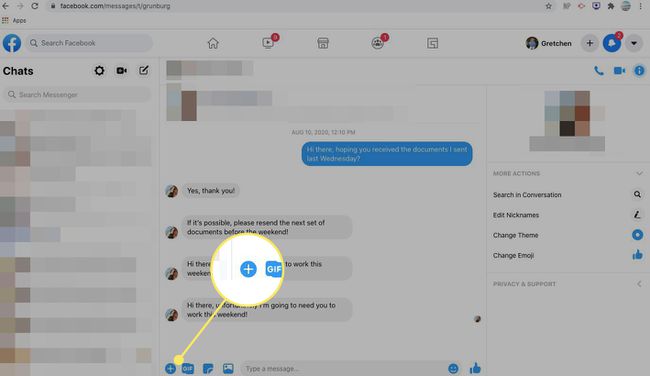
-
Klepnite na ikonu znak dolára.

-
Zadajte čiastku, zadajte popis toho, za čo je platba určená (tento popis je voliteľný), potom vyberte zaplatiť.
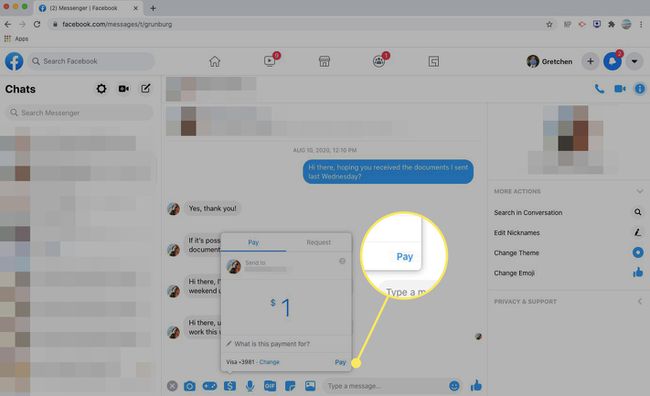
-
Zadajte svoj PIN. Ak používate Platby v Messengeri prvýkrát, vytvorte si kód PIN podľa pokynov.
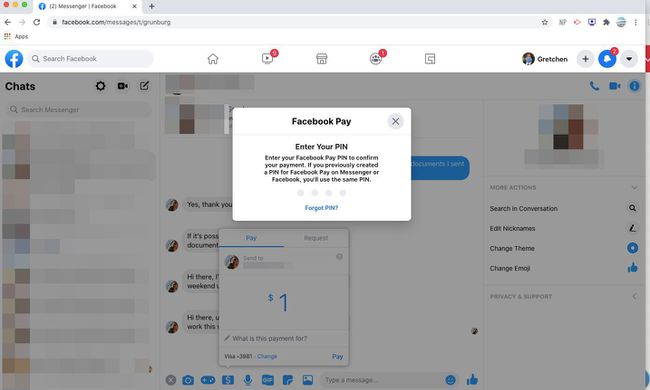
-
Vo vlákne rozhovoru sa zobrazí potvrdenie o platbe.
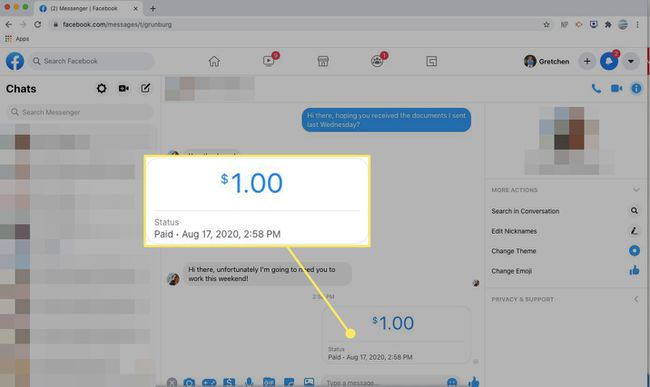
Ako prijímať peniaze v Messengeri
Ak si nastavíte debetnú kartu alebo PayPal účet pre Facebook Pay v Messengeri alebo Facebooku, peniaze, ktoré vám pošleme, sa automaticky pridajú na váš bankový alebo PayPal účet.
Otvorte chat Messenger a pozrite si potvrdenie o platbe.
Klepnite Pozri detaily.
-
Uvidíte podrobnosti o platobnej transakcii a debetnú kartu (alebo účet PayPal), na ktorú boli peniaze odoslané. V závislosti od banky môže prístup k peniazom trvať niekoľko dní.
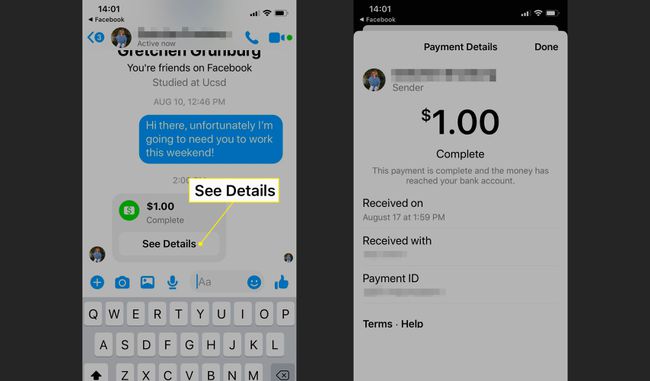
Ak ste nepridali spôsob platby, otvorte konverzáciu s potvrdením o peniazoch a klepnite na Pridať debetnú kartu. Podľa pokynov nastavte spôsob platby na prijímanie a odosielanie peňazí.
Ako požiadať o platbu od priateľa
Ak vám niekto dlhuje peniaze, pošlite žiadosť o platbu cez Messenger.
Požiadajte o peniaze z mobilnej aplikácie Messenger
Otvorte konverzáciu s osobou, od ktorej chcete požiadať o peniaze, a vyberte ju znamienko plus > znak dolára.
Zadajte sumu a klepnite na Žiadosť.
-
Potvrďte svoju požiadavku.
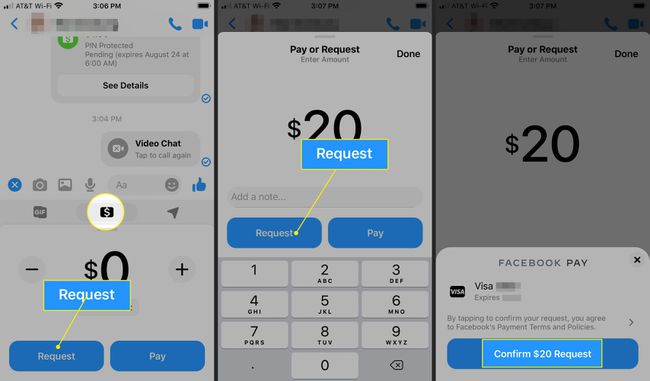
-
Dostanete potvrdenie a do chatu sa pridá potvrdenie o žiadosti o platbu. Keď príjemca dostane požiadavku, klepne na ňu a vyberie zaplatiť aby sme vám poslali platbu.
Ak chcete zrušiť žiadosť o platbu, klepnite na potvrdenie v rozhovore a potom klepnite na Zruš požiadavku.
Požiadajte o platbu od skupiny
Ak si rozdeľujete náklady na niečo, požiadajte o platbu zo skupinového chatu na Messenger.com.
-
Vyberte Messenger z ponuky v pravom hornom rohu domovskej stránky Facebooku.

-
Otvorte skupinový chat a vyberte možnosť znamienko plus v spodnom rade.

-
Vyberte znak dolára.
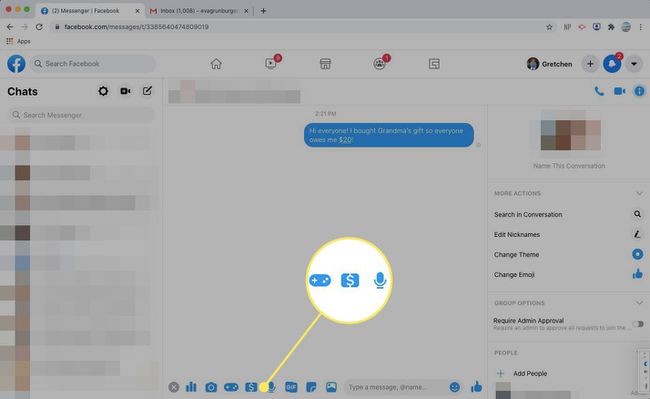
-
Vyberte ľudí, od ktorých chcete požiadať o platbu, a potom vyberte ďalej.
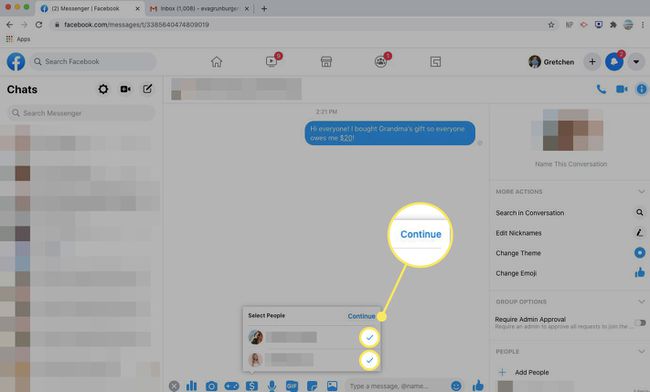
-
Zadajte požadovanú sumu na osobu, prípadne pridajte, na čo je určená, a vyberte Žiadosť.
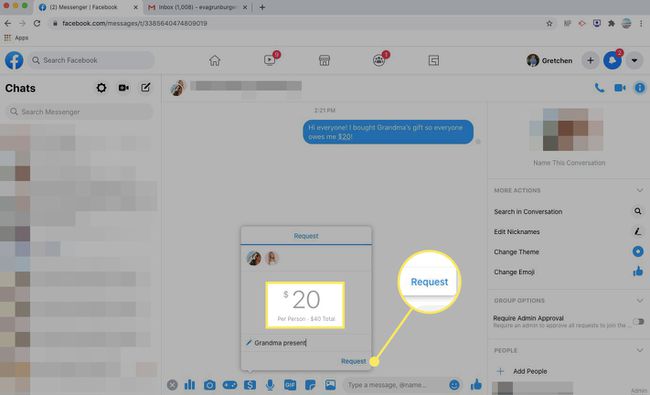
Potvrdenie vašej žiadosti uvidíte v chate.
